이전 설정과 내용을 모두 취소하려면 가장 쉬운 방법은 iPad를 공장 설정으로 재설정하는 것입니다. 중요한 iPad 데이터를 미리 백업한 다음 iPad를 재설정하여 새로운 Apple 장치를 얻을 수 있습니다. 또한 재판매하거나 양도하기 전에 iPad를 재설정해야 합니다. iPad 암호를 잊어버린 사람들에게 가장 효과적인 해결책은 비활성화된 iPad를 재설정하여 잠금 해제하는 것입니다. iPad를 재설정하면 정지, 검은색 화면, 복구 모드에서 멈춤 등의 시스템 오류를 수정하는 데에도 유용합니다.
iPad에는 "모든 설정 재설정", "모든 콘텐츠 및 설정 지우기", "네트워크 설정 재설정" 등과 같은 많은 재설정 옵션이 있습니다. 가장 유용한 선택은 iPad를 공장 초기화하는 것입니다. 거의 모든 iPad 문제를 해결할 수 있습니다. 따라서 이 기사에서는 iPad를 공장 설정으로 재설정하는 단계별 작업을 보여줍니다.

- 1부: 재설정하기 전에 iPad 백업
- 2부: 설정을 통해 iPad를 재설정하는 방법
- 3부: iTunes를 사용하여 iPad를 재설정하는 방법
- 4부: 타사 도구를 사용하여 iPad 재설정
- 5부: 재설정 후 iPad를 복원하는 방법
- 6부: iPad 재설정에 대한 FAQ
파트 1: 재설정하기 전에 iPad 백업
우발적인 삭제 및 기타 경우를 방지하기 위해 iPad를 백업하는 것은 결코 늦지 않습니다. iTunes 또는 iCloud 백업 방법과 비교할 때 Apeaksoft iOS 데이터 백업 및 복원을 사용하는 것이 한 번의 클릭으로 iPad를 백업하는 더 나은 선택입니다. 데이터 손실 없이 iPad에 백업할 파일을 보고 선택할 수 있습니다. 가장 중요한 것은 새 백업 파일이 이전 백업 파일을 덮어쓰지 않는다는 것입니다. 또한 개인 정보를 보호하기 위해 암호화된 백업을 만들 수 있습니다. 결과적으로 iPad를 공장 설정으로 재설정하기 전에 iPad를 백업해야 하는 경우 iOS 데이터 백업 및 복원을 놓치지 마십시오.
재설정 전 iPad 백업 도구의 주요 기능
- 클릭 한 번으로 iPad에서 Windows/Mac으로 데이터 백업
- 백업 후 또는 복원 전에 iPad 데이터 미리보기
- 선택적으로 iPad 백업에서 컴퓨터로 복원
- 데이터 손실 없이 iPad 백업 및 복원
- iPad Pro, iPad Air, iPad mini 및 iPad 시리즈의 모든 모델과 높은 호환성
iPad를 공장 설정으로 복원하기 전에 iPad를 백업하는 방법
1단계. "iOS 데이터 백업" 모드를 찾습니다.
다운로드 및 설치 iOS 데이터 백업 및 복원 당신의 PC에. (Mac 컴퓨터를 사용하는 경우 Mac 버전을 설치하십시오.) USB 코드를 사용하여 iPhone을 PC에 연결하고 백업 도구를 실행하십시오.
iOS 데이터 백업 및 복원을 무료로 다운로드하여 설치하십시오. 프로그램을 실행하고 USB 케이블로 iPhone을 컴퓨터에 연결합니다. "iOS 데이터 백업" 모드를 선택하면 iPad 백업 앱이 자동으로 iPad를 감지합니다.

2단계. iPad 스캔
iPad를 재설정하기 전에 백업할 파일 유형을 선택해야 합니다. 보다 구체적으로 사진, 동영상, 연락처, 통화 기록, 앱 파일 등에서 선택할 수 있습니다. 백업하려는 데이터 유형을 표시하고 "다음"을 눌러 스캔을 시작하십시오.

3단계. iPad 데이터를 컴퓨터에 백업
백업된 iPad 파일을 저장할 대상 폴더를 확인합니다. 번거로움 없이 iPad에서 컴퓨터로 데이터를 백업하려면 "백업" 버튼을 누르십시오. iOS 데이터 백업 및 복원으로 백업 파일을 볼 수도 있습니다.

파트 2: 설정을 통해 iPad를 재설정하는 방법
iPad 암호를 잊어버려 잠기지 않은 경우 컴퓨터 없이 iPad를 재설정할 수 있습니다. iPad를 켜고 "설정"을 사용하여 재설정하십시오. 위에서 언급한 것처럼 많은 재설정 옵션에 액세스할 수 있으므로 차이점을 파악하는 것이 좋습니다.
참고: iPad 및 해당 콘텐츠 재설정의 차이점을 읽고 배우십시오.
모든 설정 재설정: iPad를 공장 설정으로 재설정하고 iPad 데이터를 그대로 유지합니다.
모든 콘텐츠 및 설정 지우기: 모든 설정과 콘텐츠가 삭제된 상태로 iPad를 초기화합니다.
1단계. iPad 재설정 옵션 선택
iPad에서 "설정" 앱을 엽니다. "일반" 버튼을 클릭합니다. iPad를 초기화해야 하는 경우 아래로 스크롤하여 "모든 콘텐츠 및 설정 지우기"를 누릅니다.
2단계. iPad를 공장 설정으로 재설정
암호를 입력하고 "iPad 지우기" 여부를 확인합니다. 이전에 제한 암호를 설정한 경우 암호도 입력해야 합니다. (iPad Apple ID 또는 비밀번호를 잊으셨나요? 그냥 Apple ID 또는 암호 없이 iPad 재설정 여기에.)
그런 다음 iTunes나 컴퓨터 없이 iPad를 재설정하려면 몇 분 정도 기다리십시오.
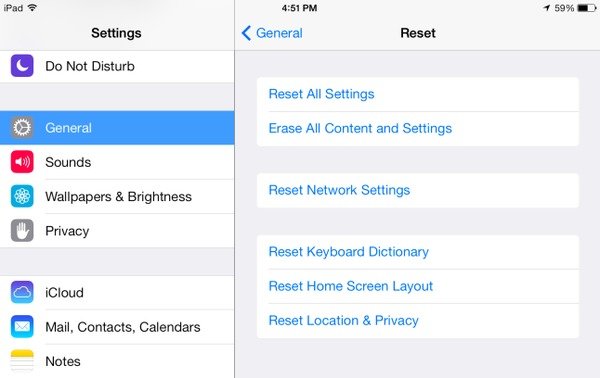
파트 3: iTunes를 사용하여 iPad를 재설정하는 방법
iPad의 암호를 잊으셨나요? 음, 중요하지 않습니다. iPad 암호를 잊어버렸을 때 여전히 iPad를 재설정할 수 있습니다. iTunes로 iPad를 재설정하기 전에 특히 iPad를 공장 초기화하는 경우 충족해야 하는 몇 가지 요구 사항이 있습니다.
참고: 다음은 암호 없이 iPad를 공장 설정으로 재설정하거나 iPad가 다음과 같이 정상적으로 작동하지 않는 데 필요한 필수 항목입니다. iPad가 계속 재시동됩니다, iPad가 비활성화되어 있습니다.
- iTunes를 최신 버전으로 업데이트하십시오.
- iPad를 재설정하기 전에 "나의 iPad 찾기" 및 "활성화 잠금"을 끄십시오.
- 과거에 iTunes로 iPad를 백업한 컴퓨터를 사용해야 합니다.
1단계. 아이패드를 아이튠즈에 연결하기
iTunes를 실행하고 USB 케이블을 사용하여 iPad를 컴퓨터에 연결합니다. "기기" 범주에서 iPad 1/2/3/4/5, iPad Pro, iPad Mini 또는 iPad Air를 찾습니다.
2단계. iTunes로 iPad 재설정
"요약"을 클릭하고 "iPad 복원"을 선택합니다. iPad를 공장 설정으로 복원할지 확인합니다. 나중에 iTunes가 iPad를 즉시 초기화합니다. 그런데 iPad가 최신 iOS 버전으로 업데이트됩니다.
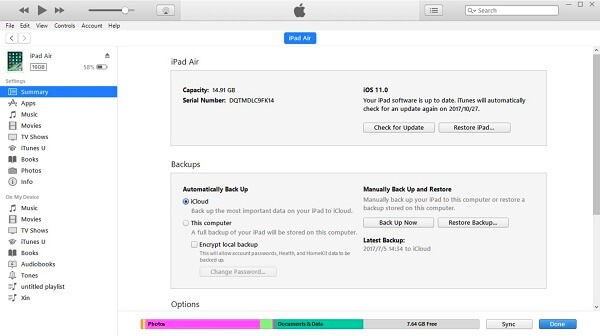
파트 4: 타사 도구를 사용하여 iPad 재설정
다만 아이패드를 미리 아이튠즈나 아이클라우드로 백업해두지 않고 아이패드 비밀번호를 잊어버려 그냥 잠긴 상태라면 에이피크소프트로 아이패드를 지울 수밖에 없다. 아이폰 지우개. 비밀번호 없이 아이패드를 지울 수 있는 아이패드 초기화 앱입니다. 세 가지 다른 iPad 지우기 수준 중에서 선택하여 데이터를 영구적으로 지울 수 있습니다. 따라서 iPhone Eraser를 사용하여 암호 없이 iPad를 초기화하는 것은 매우 쉽습니다.
iPad 재설정 도구의 주요 기능
- 세 가지 지우기 레벨을 사용하여 iPad의 모든 것을 영구적으로 정리하세요.
- 개인 정보를 보호하기 위해 한 번의 클릭으로 모든 파일과 설정을 제거합니다.
- iPad에서 정크 파일을 정리하고, 사용하지 않는 앱을 제거하고, 대용량 미디어 파일을 삭제하고, 사진을 압축하세요.
- iPad Pro, iPad Air, iPad Mini 및 기타 iPad 세대를 포함한 여러 iOS 장치를 지원합니다.
iPhone 지우개를 사용하여 암호 없이 iPad를 재설정하는 방법
1단계. iPad를 iPhone 지우개에 연결
번개 USB 케이블을 사용하여 iPad를 컴퓨터에 연결합니다. iPhone Eraser를 실행하면 자동으로 iPad를 감지할 수 있습니다.

2단계. 지우기 수준 설정
"낮음", "중간" 또는 "높음" 수준을 클릭하여 다른 시간으로 iPad를 덮어씁니다. iPhone Eraser의 기본 설정은 중간 수준입니다. 그렇지 않으면 iPad 암호를 잊어버렸을 때 다른 지우기 수준을 선택하여 iPad를 재설정할 수 있습니다. 계속하려면 "확인"을 클릭하십시오.

3단계. iPad를 공장 설정으로 지우기
"시작" 버튼을 탭하여 잠긴 iPad 지우기와 동시에 잊어버린 iPad 암호 제거를 시작하십시오. 그런 다음 "0000"을 입력하여 지우기를 확인하고 "지우기" 버튼을 클릭하여 iPad를 공장 설정으로 지우기 시작합니다.

이 비디오 자습서를 확인하여 iPad를 재설정할 수도 있습니다.


파트 5: 재설정 후 iPad를 복원하는 방법
이제 이미 새로운 iPad가 있습니다. 이전 iTunes 또는 iCloud 백업 파일로 iPad를 복원할 때입니다. iPad를 공장 설정으로 복원하는 다양한 방법을 얻을 수 있습니다. Apeaksoft iPhone Data Recovery는 선택적이고 전문적으로 iTunes 또는 iCloud 백업으로 iPad를 복원할 수 있는 신뢰할 수 있는 도구입니다.
공장 초기화 후 iPad 데이터 복구의 주요 기능
- 모든 iOS 기기에서 손실된 데이터를 직접 복원
- iTunes 백업에서 선택적으로 iPad 데이터 복원 및 내보내기
- iCloud 백업에서 최대 19가지 종류의 iPad 파일 다운로드 및 가져오기
- 복구에서 손실된 iPad 데이터 미리보기 및 스캔
- iOS 18 및 iPad Pro, iPad Air, iPad mini 및 iPhone의 모든 모델을 적극 지원
iPad를 공장 설정으로 재설정한 후 iTunes 백업에서 데이터를 복원하는 방법
1단계. "iTunes 백업 파일에서 복구" 페이지로 이동
컴퓨터에서 iTunes 백업 추출기를 실행합니다. 과거에 이 컴퓨터와 iTunes를 동기화했는지 확인하십시오. "iTunes 백업 파일에서 복구" 모드를 선택합니다.

2단계. iTunes 백업 스캔
하나의 iTunes 백업 파일을 선택하고 아래의 "스캔 시작" 버튼을 누르십시오. iPad의 iTunes 백업을 스캔하는 데 몇 초가 걸립니다. 필요한 경우 제한 암호를 입력하십시오.

3단계. iPad를 재설정한 후 iTunes에서 iPad 복원
범주에서 각 iPad 파일을 선택하고 미리 봅니다. 복원하려는 iPad 데이터를 선택한 다음 "복구"를 누릅니다. 복원된 iPad 콘텐츠를 저장할 대상 폴더를 설정합니다.
iPad를 공장 설정으로 재설정한 후 iCloud 백업에서 데이터를 복원하는 방법
1단계. iCloud에 로그인
컴퓨터에서 iPhone 데이터 복구를 실행하십시오. 왼쪽 패널에서 "iCloud 백업 파일에서 복구"를 실행합니다. Apple ID와 암호로 iCloud에 로그인합니다.

2단계. iCloud 백업 다운로드 및 추출
iCloud 백업 파일을 선택하고 "다운로드" 버튼을 누르십시오. 팝업 인터페이스에서 파일 형식을 선택합니다. iCloud 백업에서 선택한 데이터를 다운로드하려면 "다음"을 클릭하십시오.

3단계. iPad 설정 후 iPad 복원
다운로드한 iCloud 백업을 보려면 몇 분 정도 기다리십시오. 하나의 콘텐츠 범주를 선택하고 자세히 미리 봅니다. 모든 항목을 선택하고 "복구"를 눌러 iCloud 백업에서 데이터를 삭제하거나 손실하십시오. 나중에 성공적으로 iPad를 초기화한 후 복원할 수 있습니다.
파트 6: iPad 재설정에 대한 FAQ
Apple ID 없이 iPad를 재설정할 수 있습니까?
Apeaksoft iOS Unlocker는 Apple ID 계정이나 암호를 입력하지 않고 Apple ID를 제거하고 iPad를 재설정하는 데 도움이 되는 훌륭한 도구입니다. Apple ID 없이 iPad를 재설정하는 더 많은 방법을 알고 싶으면 다음 기사를 확인하십시오. Apple ID 및 암호 없이 iPad를 초기화하는 4가지 쉬운 방법.
잠긴 iPad를 어떻게 재설정합니까?
이전에 iPad를 iTunes와 동기화한 경우 암호 없이 잠긴 iPad를 재설정할 수 있습니다. 먼저 iTunes를 최신 버전으로 업데이트하고 컴퓨터에서 실행해야 합니다. 그런 다음 번개 USB 케이블을 통해 iPad를 컴퓨터에 연결합니다. 왼쪽 섹션에서 요약으로 이동하고 백업 섹션에서 백업 복원을 클릭합니다. 그런 다음 복원을 클릭하여 작업을 확인합니다.
iPad를 공장 설정으로 재설정하면 iPad의 모든 데이터와 설정이 지워집니까?
iPad를 초기 설정으로 재설정하면 iPad에서 모든 데이터와 설정이 제거됩니다. iPad를 재설정해야 하는 경우 공장 초기화 전에 중요한 데이터를 백업할 수 있습니다.
결론
대체로 할 수 있습니다. 아이패드 재설정 공장 설정으로 복원한 다음 iTunes 또는 iCloud에서 선택적으로 빈 iPad를 복원합니다. 당신이 아이패드 비밀번호를 잊어버렸어요, 비밀번호 없이 비활성화된 iPad를 복원하는 쉬운 방법을 얻을 수 있습니다. iPad를 쉽게 재설정할 수 있기를 바랍니다.




